Chceš rendrovať svoje 3D modely v Cinema 4D fotorealisticky? Globálna iluminácia (GI) a ambient occlusion (AO) sú nevyhnutné efekty, ktoré ti pomôžu realisticky znázorniť svetlo a tiene. Ale aby si z týchto efektov vyťažil maximum, je potrebné vykonať niektoré úpravy. V tomto návode ti ukážem, ako optimálne nastaviť rendrové predvoľby v Cinema 4D.
Hlavné poznatky
- Optimalizácia GI a AO zlepšuje kvalitu a rýchlosť rendrovania.
- Dôležité nastavenia ako vzorkovacia hustota ovplyvňujú výsledok renderovania.
- Cielené používanie efektov môže výrazne zmeniť celkový obraz a vnímanie tvojej 3D scény.
Návod krok za krokom
Najprv je dôležité, aby si stanovil niektoré základné aspekty v rendrových nastaveniach Cinema 4D predtým, ako začneš s rendrovaním. Celkovo sú tri základné body, ktoré musíš upraviť.
1. Nastavenie rendrových efektov
Začni s nastaveniami rendrových efektov. Toto je rozhodujúci krok pre kvalitu finálneho rendrovania. Tu nájdeš rendrové predvoľby. Tieto nastavenia sú na začiatku často veľmi nenápadné, ale sú základom tvojej dokonalé scény.
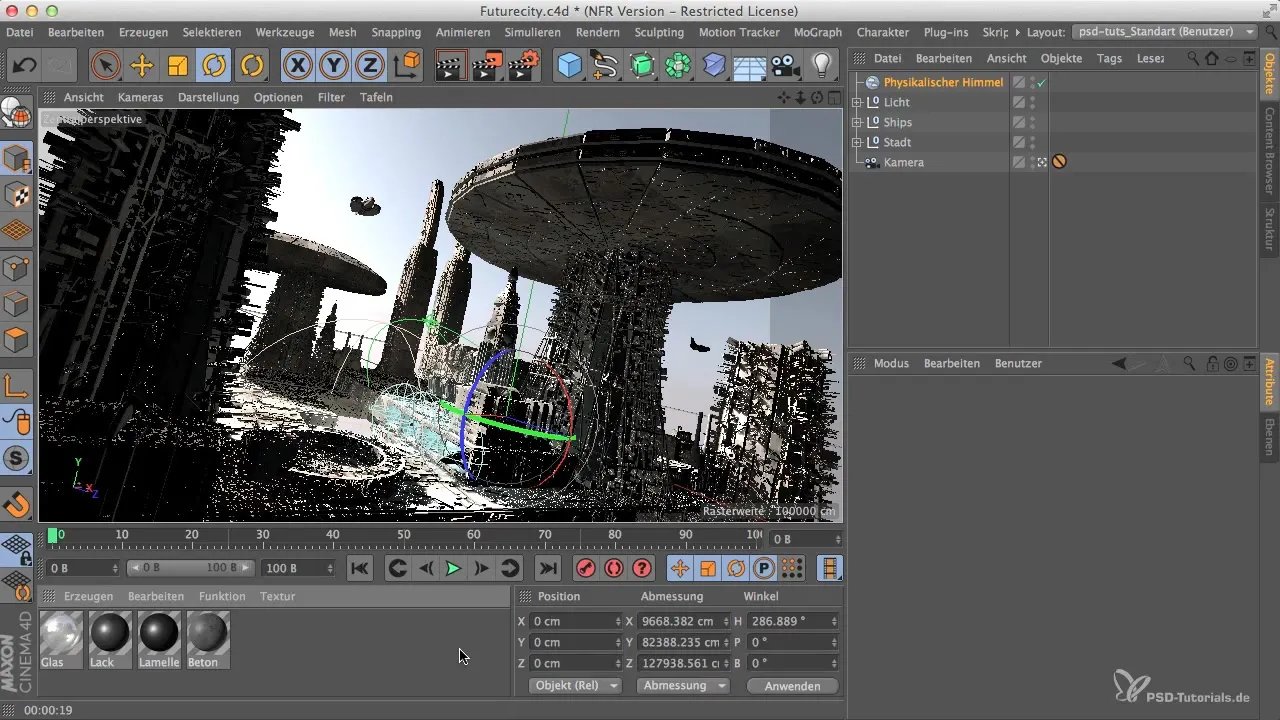
Rozhodni sa pre štandardný renderer. Pamätaj, že fyzikálny renderer síce ponúka skvelé ostrosť a neostré efekty, ale v tomto prípade nie je rozumné. Tvoj cieľ je udržať celú scénu ostrú a detailnú.
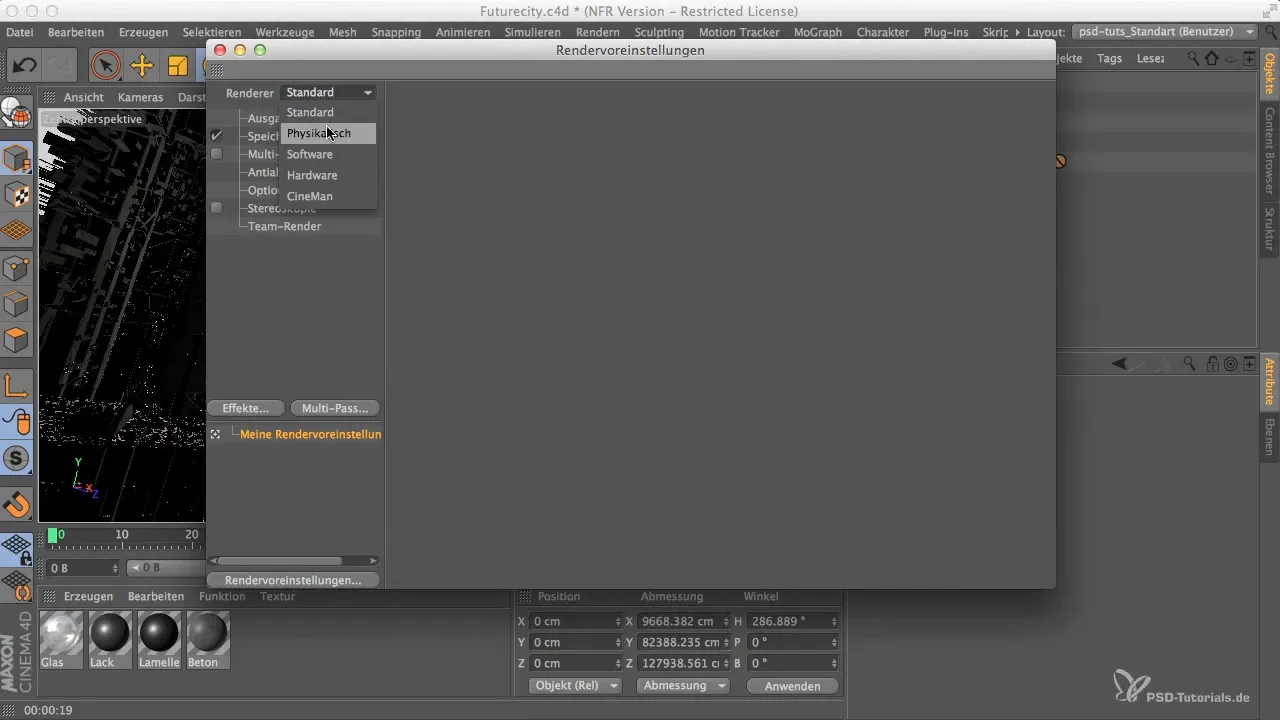
2. Aktivovanie ambient occlusion (AO)
Ďalší krok je aktivácia a úprava ambient occlusion. Tento efekt sa dá zvyčajne použiť tak, ako je nastavený predvolene, ale často vidíš, že okraje tieňov sú príliš mäkké.
Aby si zlepšil kvalitu okrajov tieňov, posuň posuvníky pre AO trochu k sebe. Tým získaš o niečo tvrdšie okraje, čo posilní celkový dojem tvojej scény.
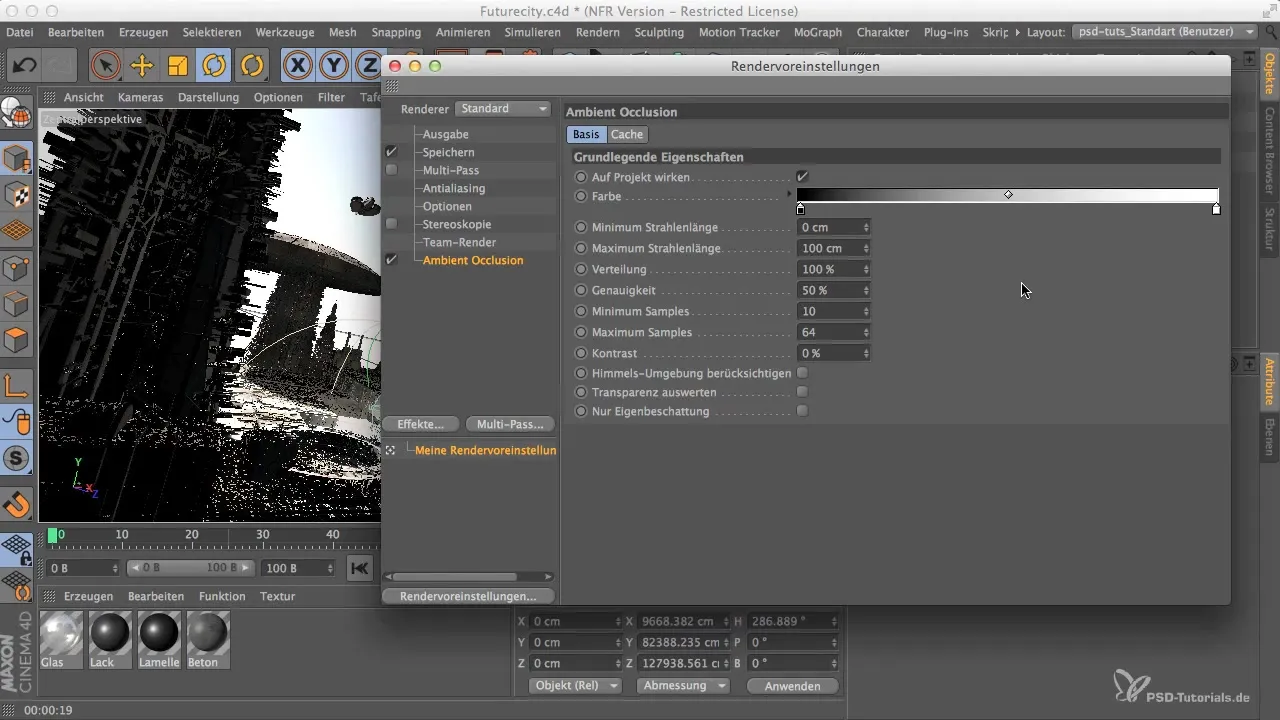
3. Pridanie globálnej iluminácie (GI)
Globálna iluminácia je ďalší dôležitý prvok. S najväčšou pravdepodobnosťou si na prvý pohľad nevšimneš veľa, pretože osvetlenie pochádza väčšinou z neba. Aby si však zvýšil hĺbku detailov svojich modelov, je GI nevyhnutná.
Nastav GI najprv na nízku úroveň, aby si optimalizoval časy rendrovania. Dávaj pozor, aby bola hustota vstupov nastavená na náhľad. Pri jednoduchých a pokojné plochách môže to byť dobrý základ. Ak však máš zložitejšie štruktúry, mal by si neskôr zvýšiť vzorky na minimálne strednú úroveň, aby si dosiahol konzistentný výsledok.
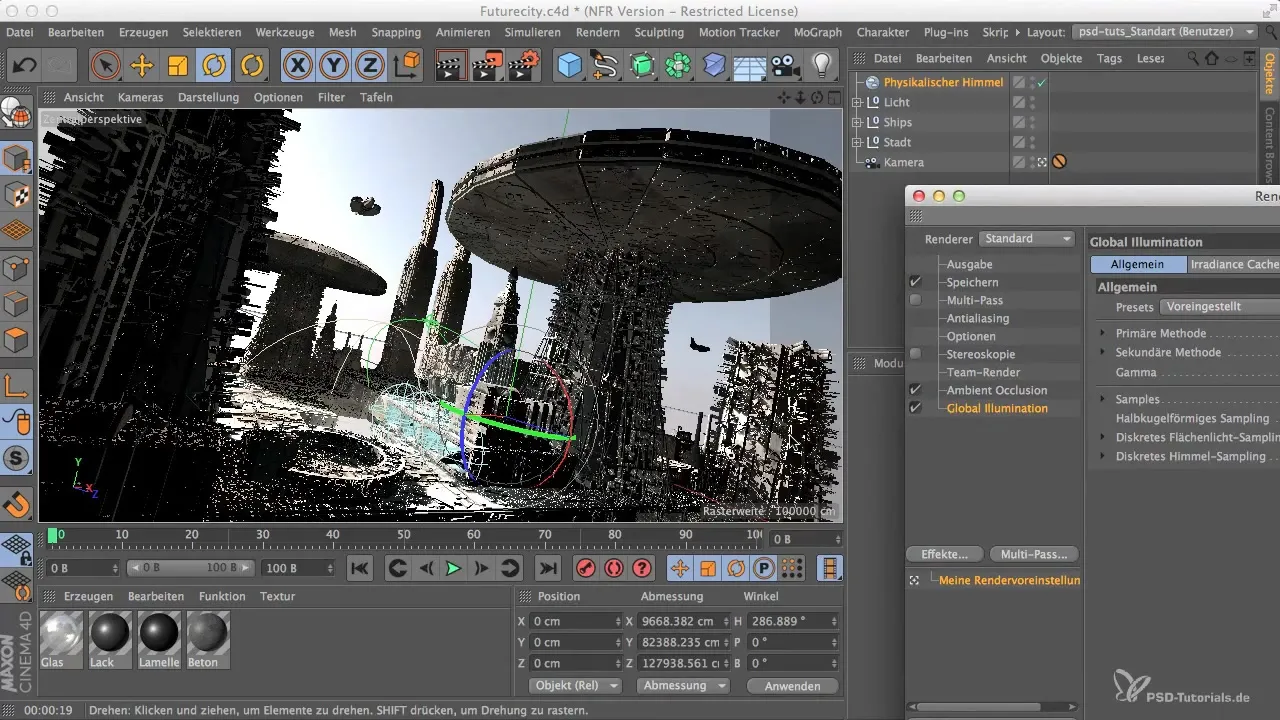
4. Hmla a farbová mapa
Aby si ďalej vylepšil celkový dojem svojej scény, môžeš pridať efekt hmly. Toto robí scénu živšou, bez toho, aby vyzerala preplnene. Ďalšie úpravy farebných hodnôt sú možné aktivovaním posuvníka pre farbovú mapu. Experimentuj s hodnotami medzi 1 a 4, aby si dosiahol požadovaný efekt.
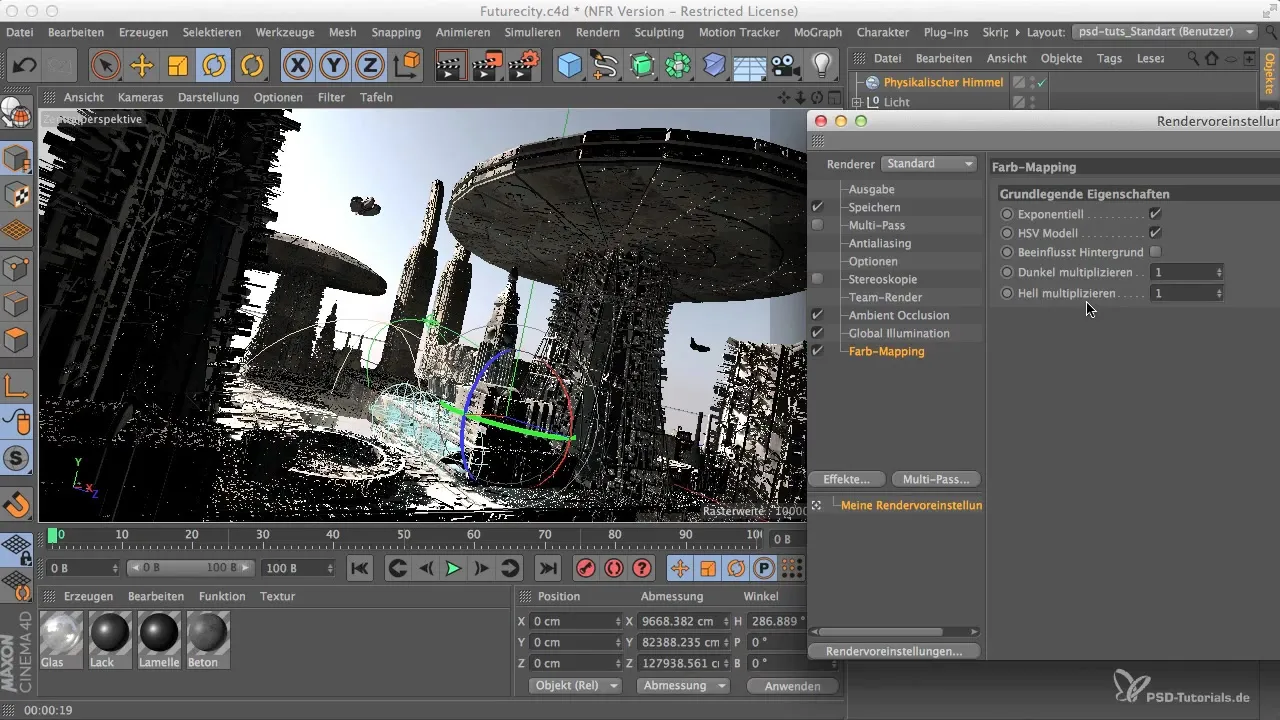
5. Vykonať testovacie rendrovanie
Teraz si pripravený na svoje prvé testovacie rendrovanie. Skontroluj po testovacom rendrovaní, či výsledky zodpovedajú tvojim očakávaniam. Dávaj pritom zvláštny pozor na tiene a rozloženie svetla v tvojej scéne.
Ak ti výsledek pripadá príliš slabý, môžeš predchádzajúce nastavenia znovu upravit.
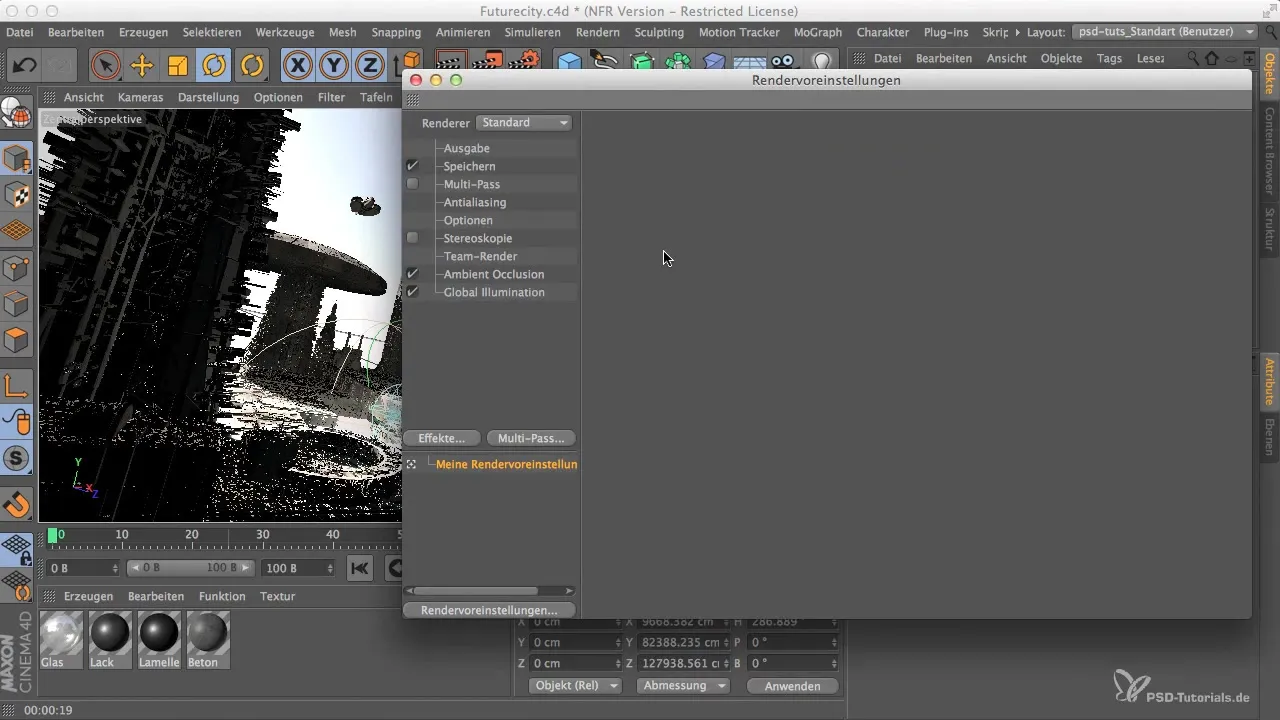
Zhrnutie
Nastavenie GI a AO v Cinema 4D si vyžaduje niekoľko cieľavedomých úprav, aby si dosiahol fotorealistické výsledky. S správnou konfiguráciou rendrových predvolieb môžeš výrazne zlepšiť kvalitu svojich renderov a zároveň optimalizovať časy rendrovania. Vyskúšaj kroky a experimentuj s efektmi, aby si získal to najlepšie zo svojich 3D modelov.
Často kladené otázky
Čo je to Globálna iluminácia (GI)?GI simuluje, ako sa svetlo odráža a rozptyľuje v scéne, aby vytvorilo realistické osvetlenie.
Ako funguje ambient occlusion (AO)?AO vypočítava, koľko okolitého svetla sa dostáva na rôzne miesta v scéne, čo vedie k realistickejším tieňom.
Môžem neskôr zmeniť rendrové nastavenia?Áno, je možné kedykoľvek prispôsobiť rendrové nastavenia na optimalizáciu renderovania.
Aký dopad má vzorkovacia hustota na rendrovanie?Vzorkovacia hustota určuje počet svetelných lúčov, ktoré sa zohľadňujú pri výpočte rendrovania a ovplyvňuje tak kvalitu obrazu a čas renderovania.


